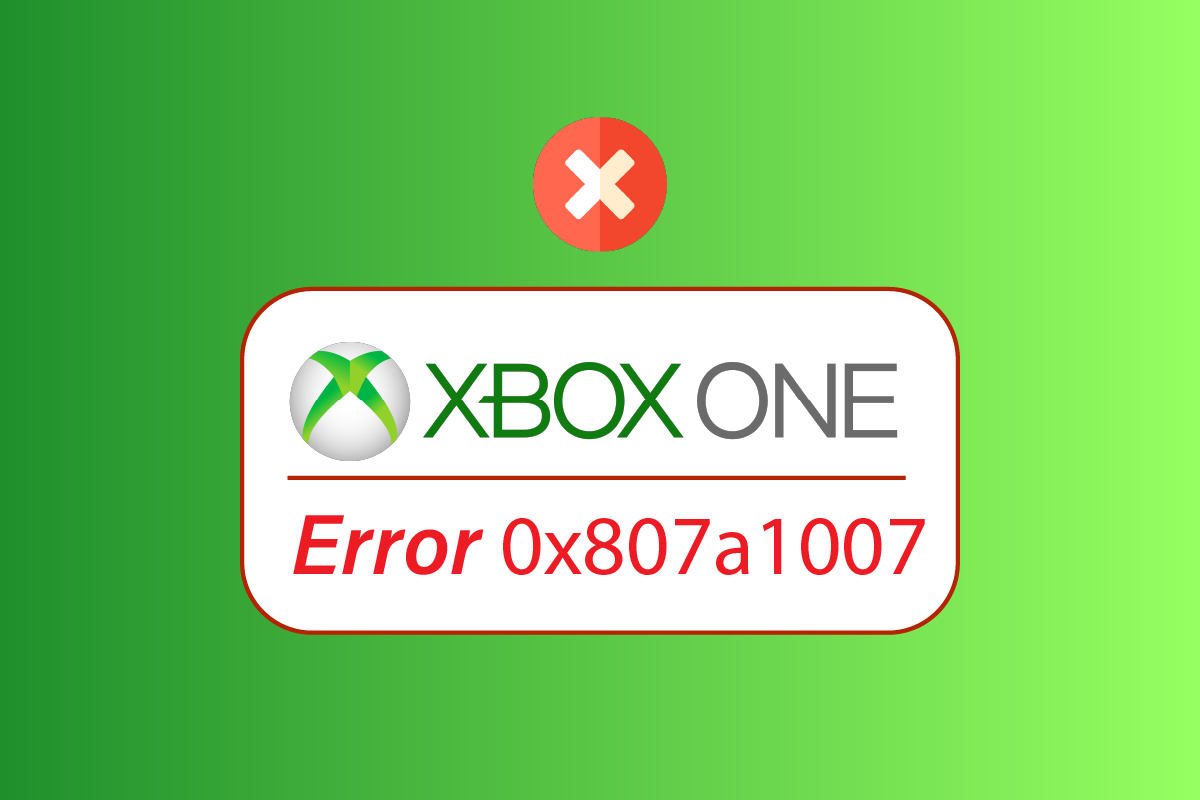
Mặc dù là máy chơi trò chơi điện tử phổ biến nhất, Xbox vẫn gặp phải những vấn đề khiến các game thủ thất vọng. Lỗi 0x807a1007 trên Xbox One là một trong những lỗi ám ảnh game thủ một thời gian. Những người dùng này muốn các phương pháp cụ thể để loại bỏ nó một cách nhanh chóng để tiếp tục thưởng thức trò chơi mà họ từng chơi mà không bị gián đoạn. Đọc đến cuối bài viết này để biết các phương pháp khắc phục vĩnh viễn lỗi Xbox 0x807a1007 khi ngắt kết nối trò chuyện nhóm.
Cách khắc phục lỗi Xbox One 0x807a1007
Dưới đây là một số lý do cho mã lỗi này trên Xbox:
- Sự cố với một khu vực cụ thể của trò chơi
- Loại NAT không tương thích (vừa phải hoặc nghiêm ngặt)
- Chế độ năng lượng không chính xác
Phần sau đây cung cấp các phương pháp chức năng và hữu ích để khắc phục lỗi Xbox 0x807a1007.
Phương pháp 1: Tắt và bật bảng điều khiển Xbox của bạn
Bật và tắt Xbox của bạn có thể khắc phục bất kỳ loại lỗi nào một cách hiệu quả và ngay lập tức. Thực hiện theo các bước bên dưới để bật nguồn hoặc thiết lập lại cứng bảng điều khiển Xbox của bạn và loại bỏ sự cố ngắt kết nối cuộc trò chuyện nhóm trên bảng điều khiển Xbox của bạn.
1. Nhấn và giữ nút Xbox trên bảng điều khiển của bạn trong khoảng 10 giây.

2. Rút các dây cáp kết nối với bảng điều khiển và cắm lại sau một lúc.
3. Nhấn lại nút Xbox trên bảng điều khiển và đợi nó bật hoàn toàn trong khi hiển thị hoạt ảnh khởi động màu xanh lá cây trên màn hình.
Lưu ý: Nếu hoạt ảnh khởi động màu xanh lục không xuất hiện trong quá trình khởi động lại, hãy lặp lại các bước trên một lần nữa để xác nhận rằng nó khởi động đúng cách.
Bây giờ hãy kiểm tra xem lỗi Xbox One 0x807a1007 đã được giải quyết hay chưa.
Phương pháp 2: Kích hoạt chế độ tiết kiệm năng lượng
Làm theo các bước sắp tới để bật chế độ tiết kiệm năng lượng và khắc phục sự cố này trên bảng điều khiển Xbox của bạn.
1. Mở menu hướng dẫn bằng cách nhấn nút Xbox trên bộ điều khiển của bạn.
2. Chọn Cấu hình & hệ thống > Cài đặt.
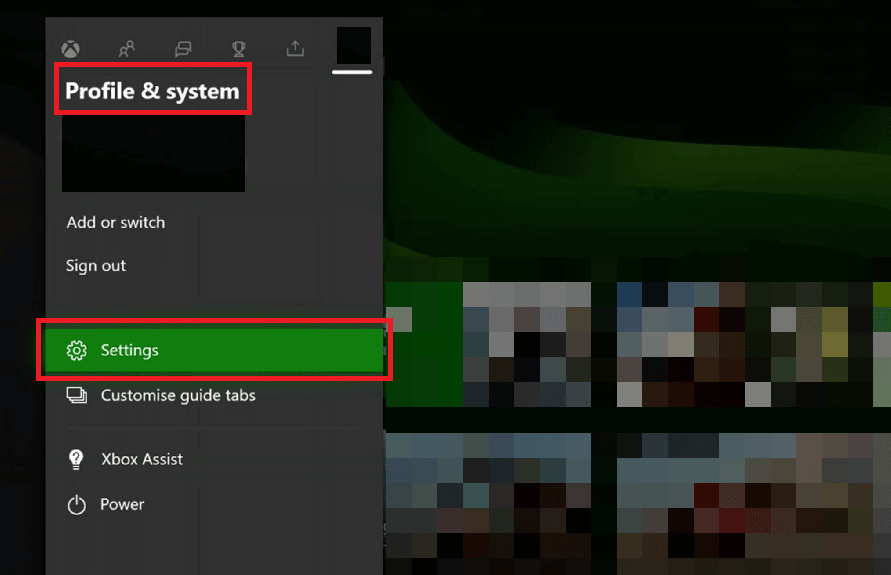
3. Sau đó chọn Chung > Chế độ Nguồn & Khởi động.
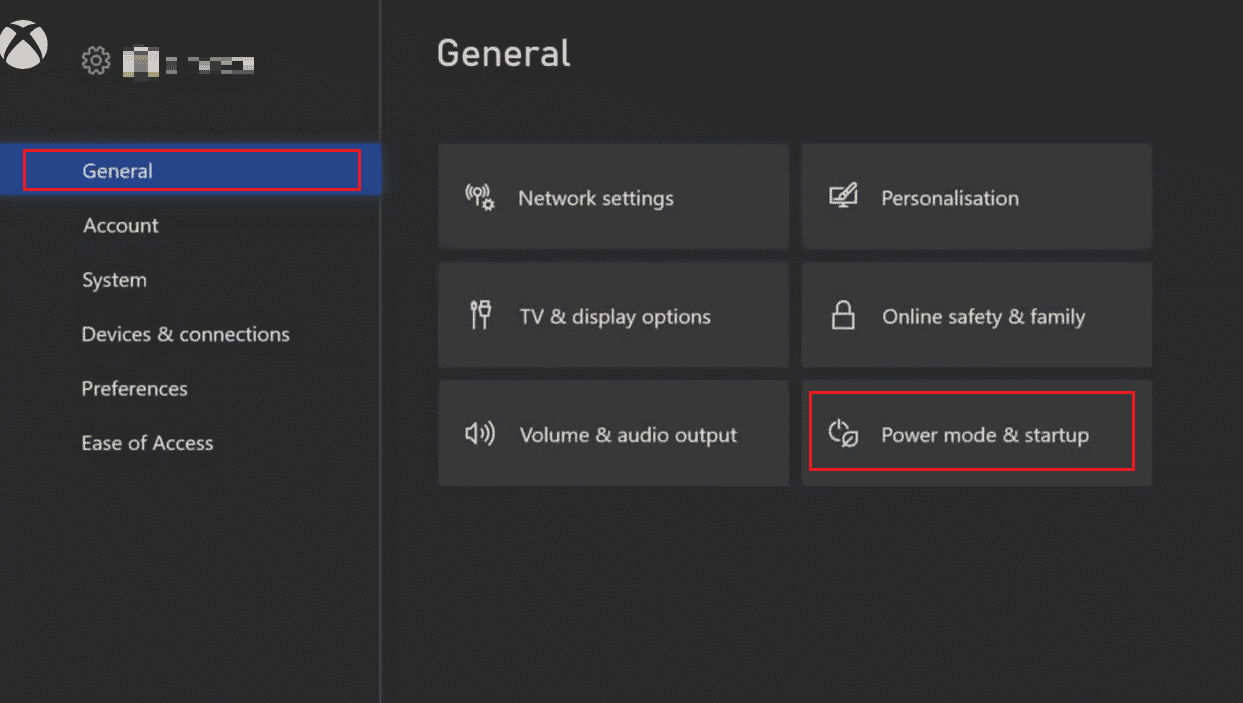
4. Nhấn tùy chọn chế độ năng lượng.
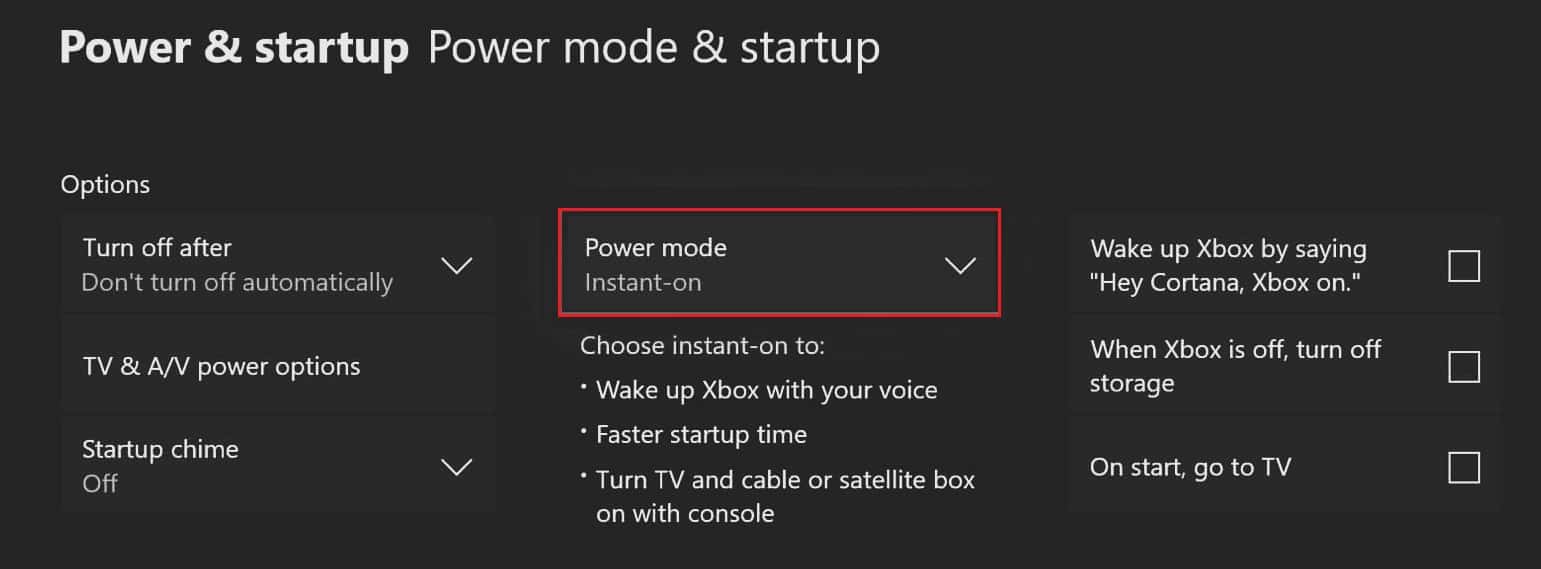
5. Chọn Tiết kiệm năng lượng như hình bên dưới.
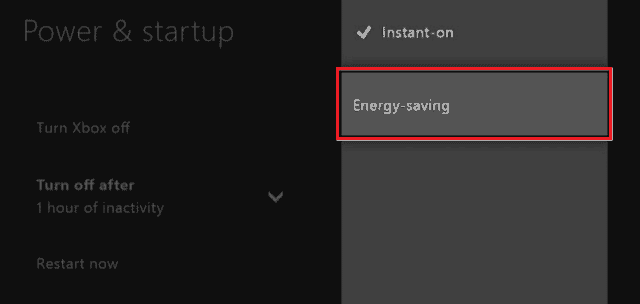
6. Khởi động lại Xbox của bạn để những thay đổi có hiệu lực.
Phương pháp 3: Thay đổi vùng Xbox One của bạn
Một số người dùng Xbox đã cố gắng khắc phục lỗi Xbox One 0x807a1007 bằng cách thay đổi vùng trên Xbox của họ. Đọc và làm theo các bước dưới đây để làm như vậy.
Lưu ý: Phương pháp này không được khuyến nghị cho người dùng có tiền trong tài khoản Microsoft của họ.
1. Nhấn nút Xbox trên bộ điều khiển của bạn để mở menu hướng dẫn.
2. Chọn Cấu hình & hệ thống > Cài đặt như hình.
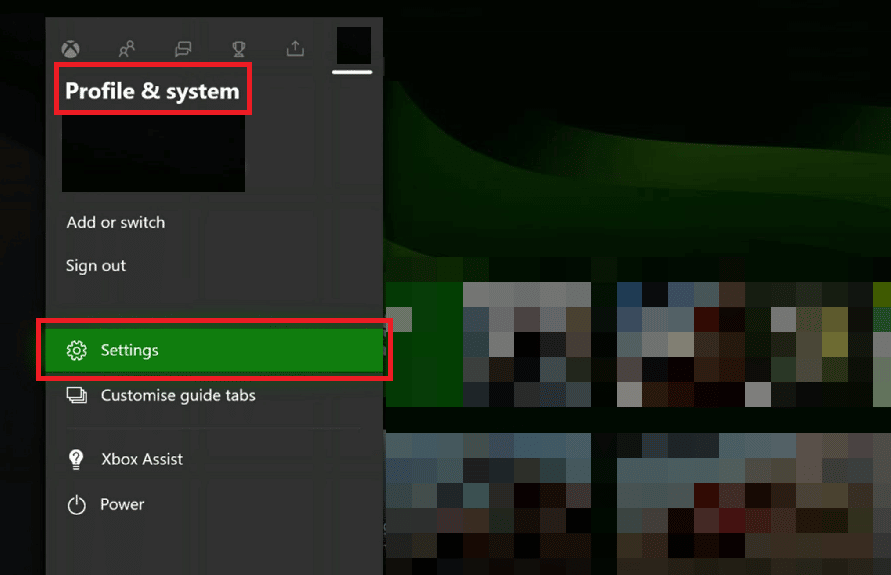
3. Sau đó chọn Hệ thống > Ngôn ngữ & Vị trí.
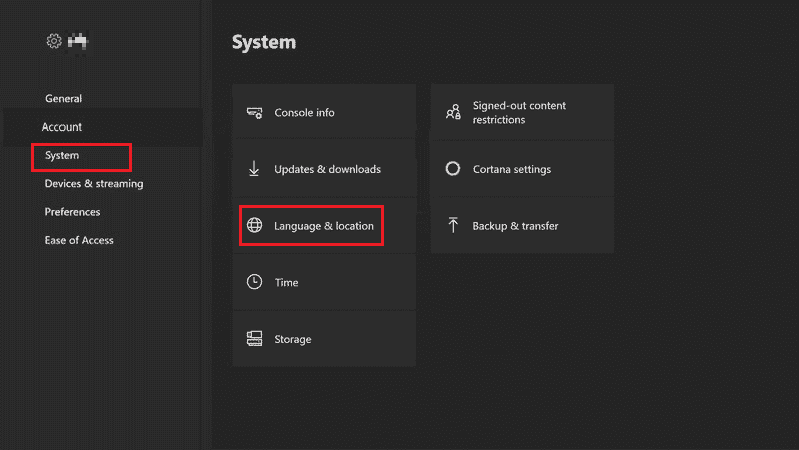
4. Chọn Vị trí như hình bên dưới.
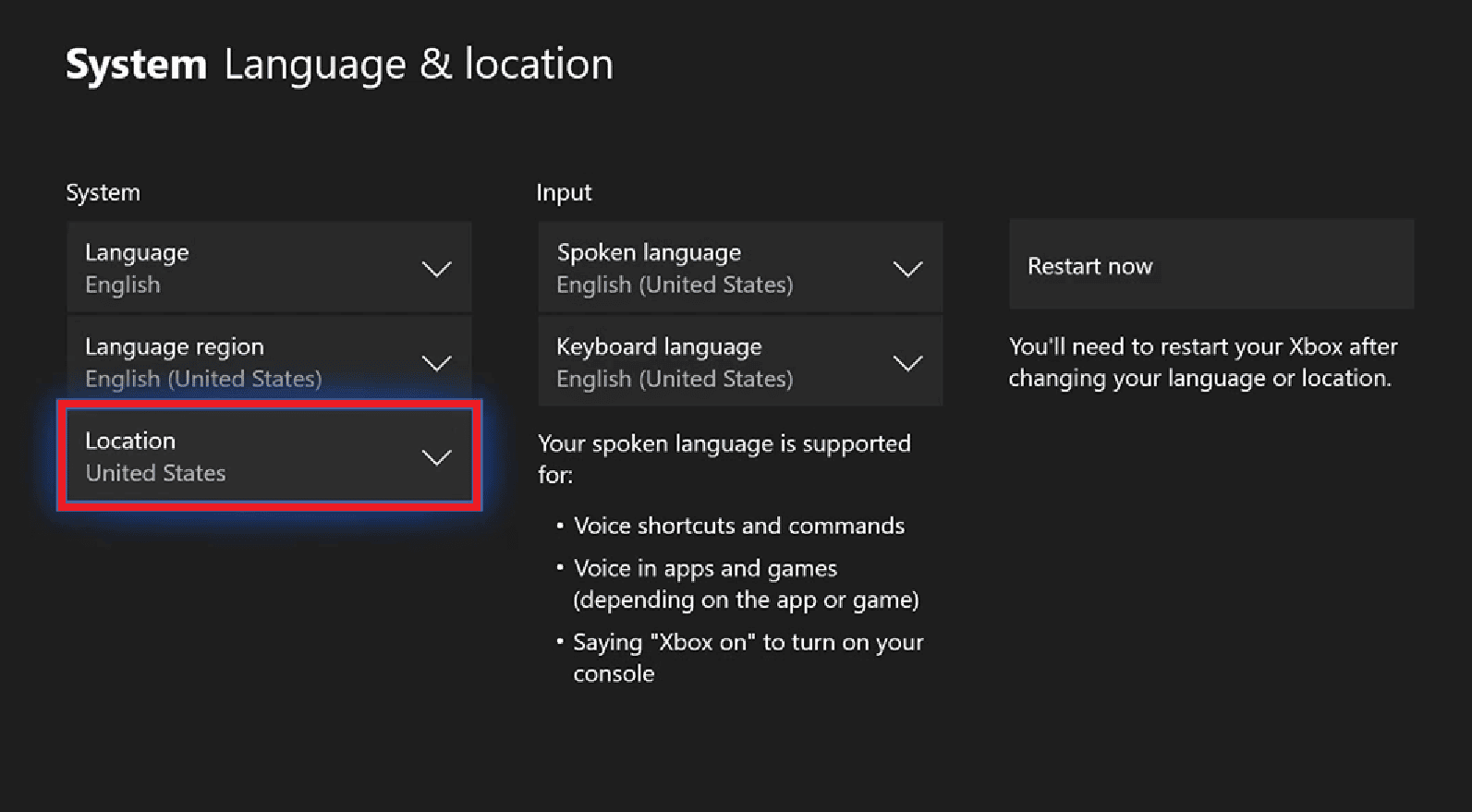
5. Chọn vị trí mong muốn từ danh sách.
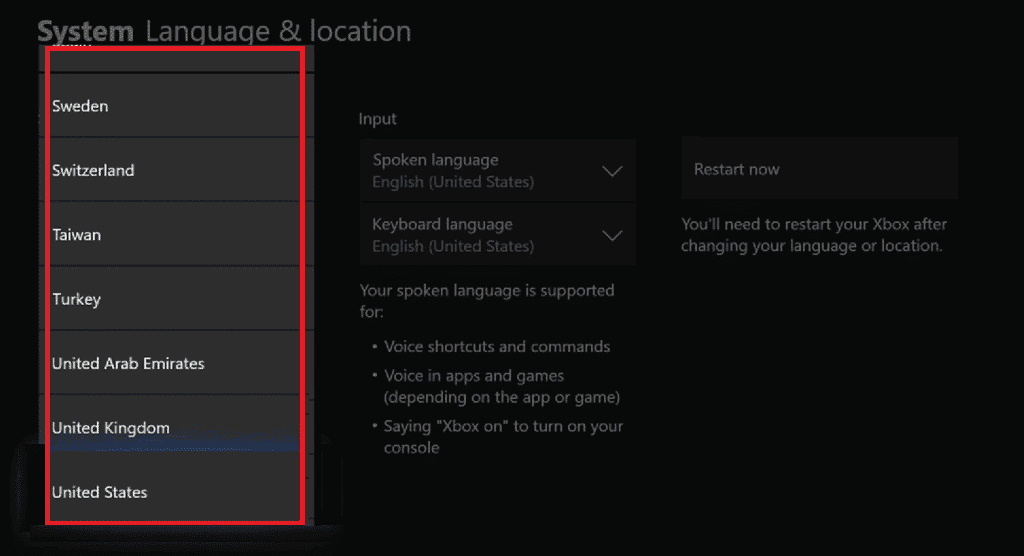
6. Sau đó nhấn Khởi động lại ngay bây giờ.
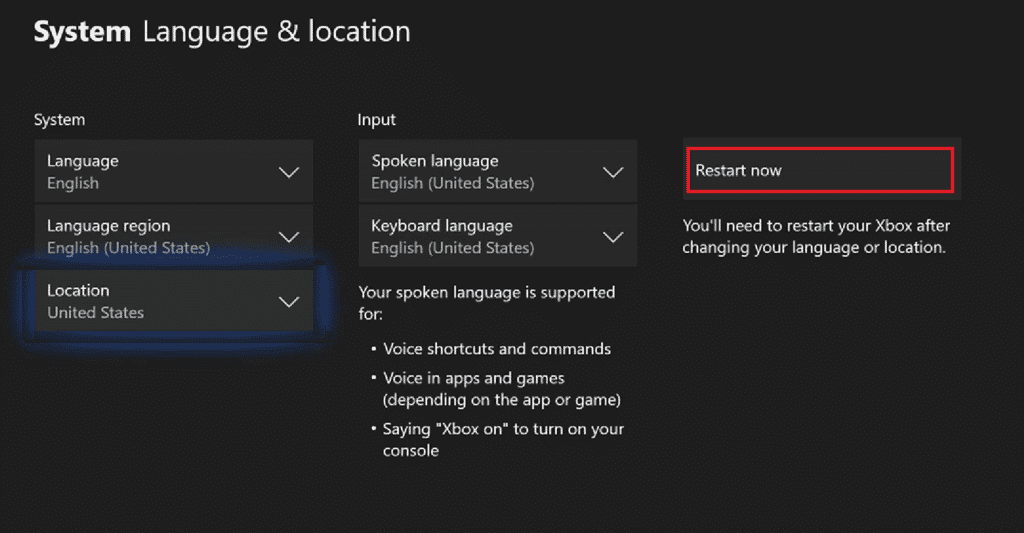
Sau khi khởi động lại, hãy kiểm tra xem sự cố được đề cập đã được giải quyết hay chưa.
Phương pháp 4: Sửa đổi cài đặt NAT
Nếu loại NAT của bảng điều khiển không khớp với loại máy chủ của bạn, bạn có thể gặp lỗi Xbox One 0x807a1007. Để thoát khỏi vấn đề này, bạn phải có một loại NAT mở. Thực hiện theo các bước bên dưới để thay đổi loại NAT thành Mở từ Trung bình hoặc Nghiêm ngặt.
1. Mở menu Hướng dẫn và chọn Cấu hình & hệ thống > Cài đặt từ ngăn bên trái.
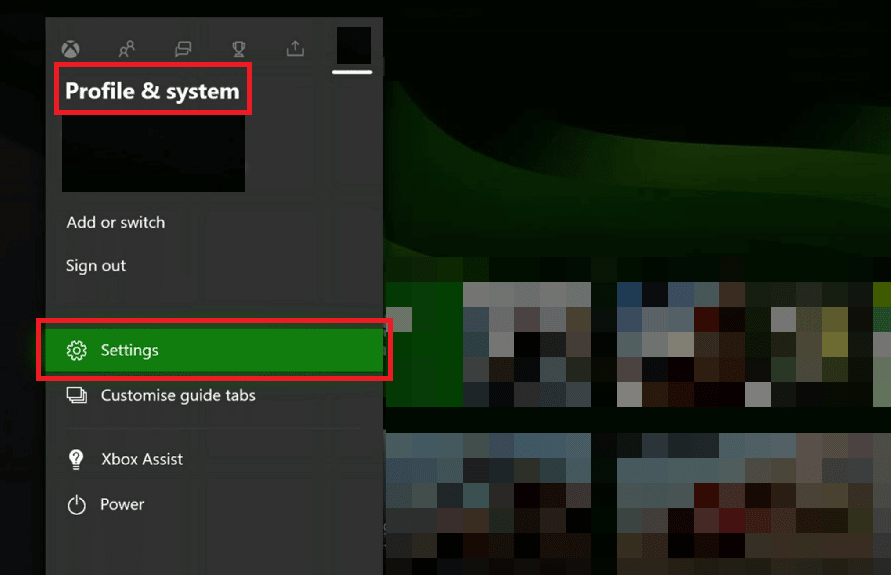
2. Chọn Cài đặt mạng trong phần Chung.
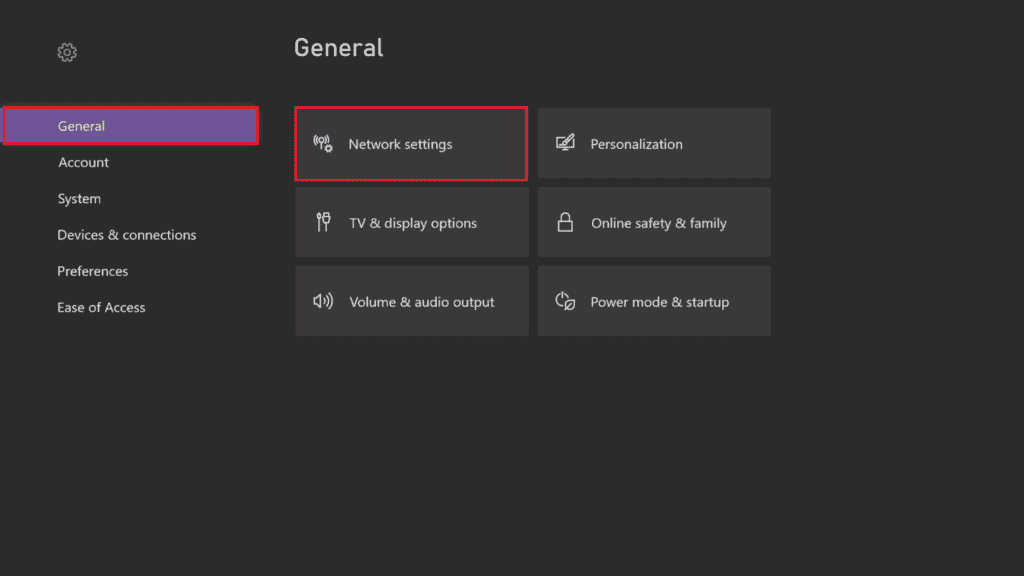
3. Chọn Advanced Settings như hình bên dưới.
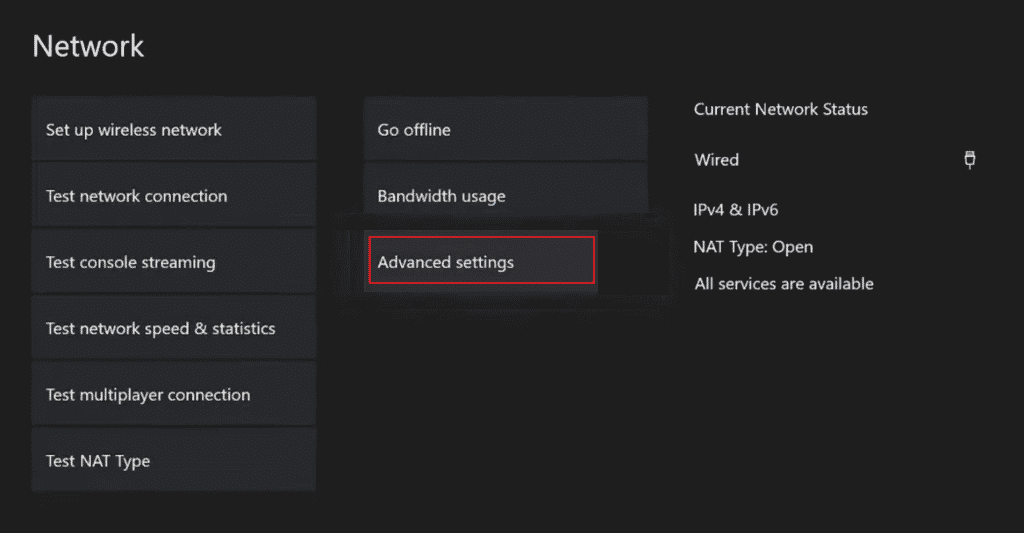
4. Chọn để chọn một cổng thay thế.
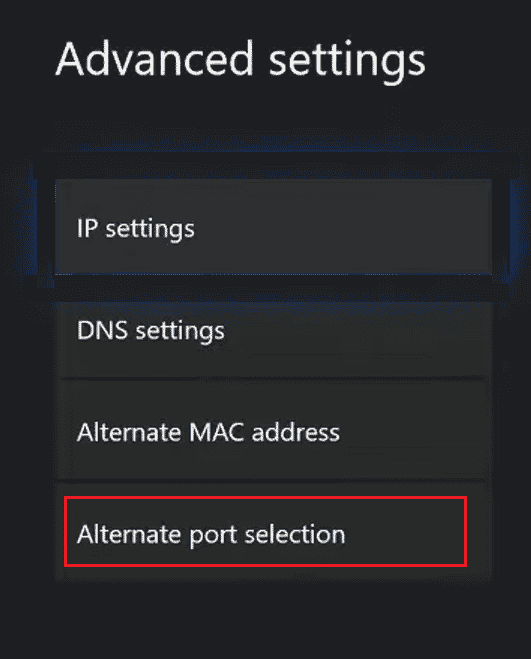
5. Chọn Thủ công.
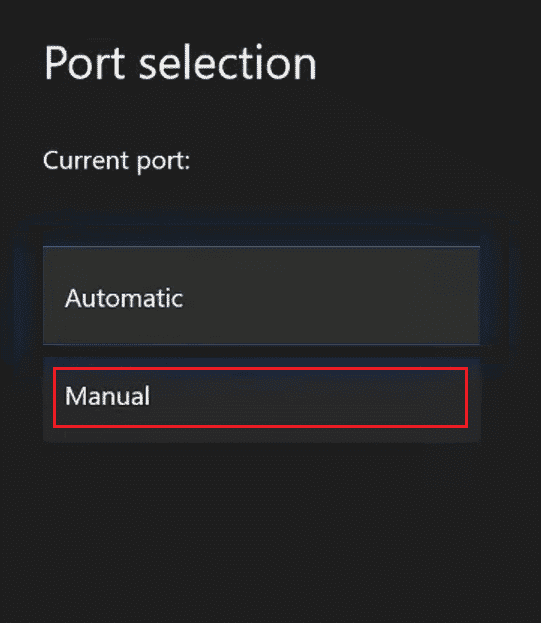
6. Chọn menu thả xuống Chọn cổng.
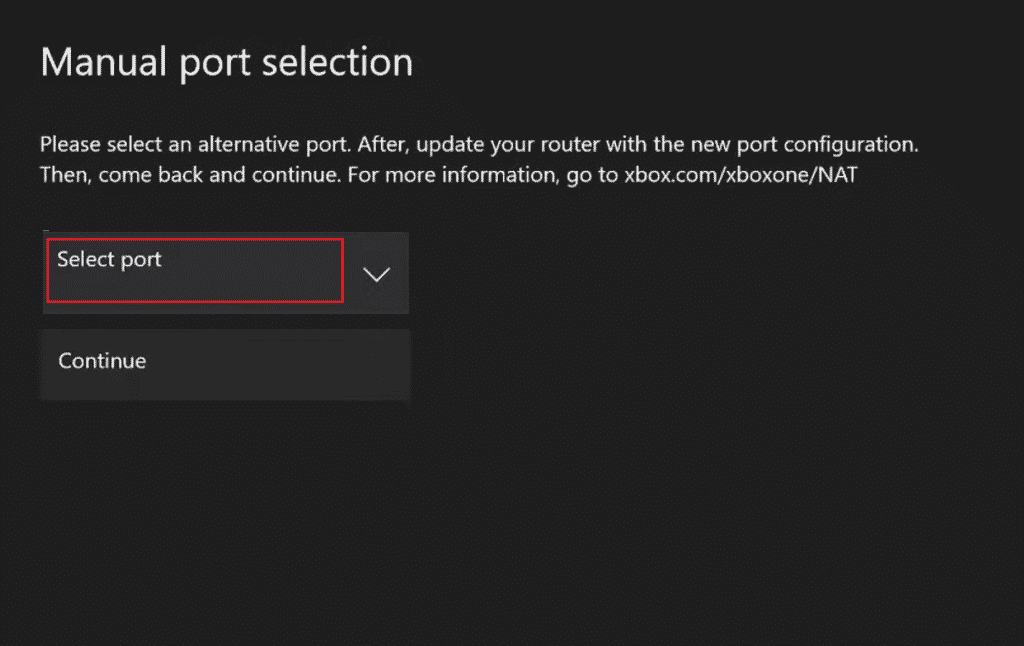
7. Chọn bất kỳ cổng mong muốn nào khác từ danh sách.
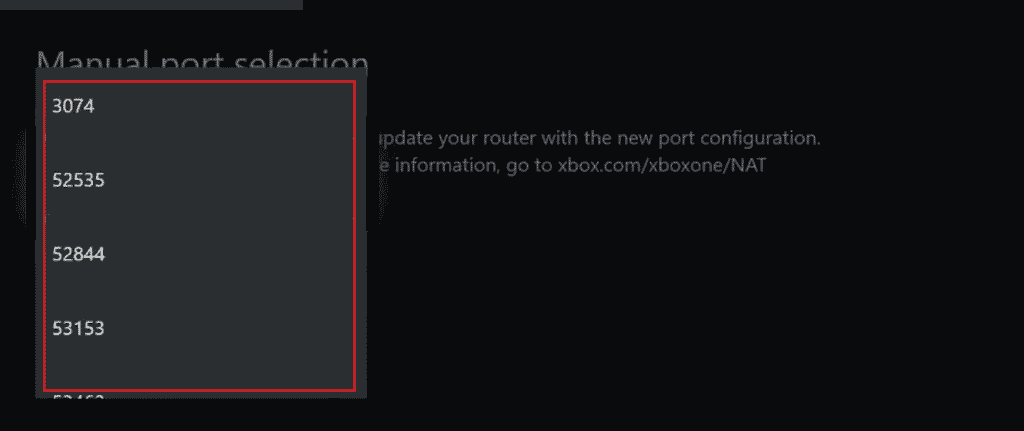
8. Sau khi thực hiện lựa chọn của bạn, chạm vào Tiếp tục.
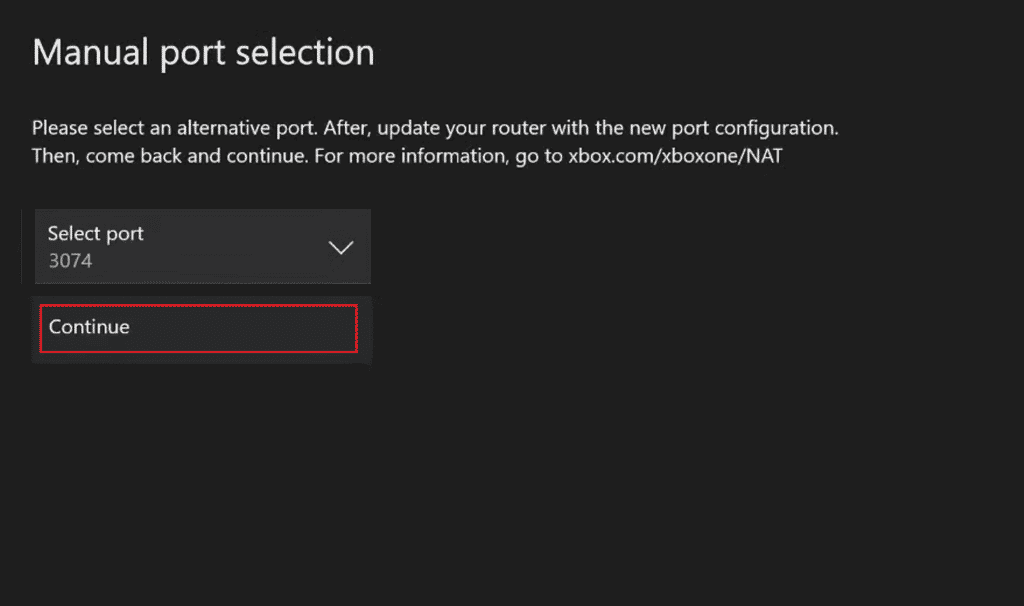
9. Bây giờ hãy quay lại màn hình Cài đặt mạng và xem loại NAT hiện đã thay đổi thành Mở hay chưa. Nếu vậy, bạn có thể sẽ không gặp lại lỗi Xbox khi trò chuyện nhóm bị ngắt kết nối.
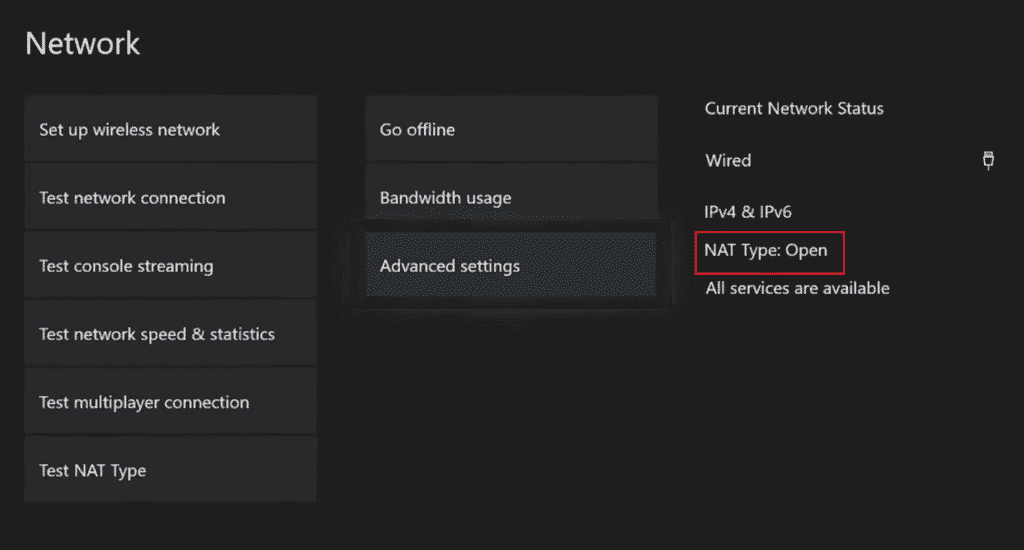
Phương pháp 5: Khôi phục cài đặt gốc
Phương pháp này phải là phương pháp nên tuân theo nếu không có phương pháp nào ở trên hiệu quả. Khôi phục cài đặt gốc cho bảng điều khiển của bạn sẽ đặt lại cài đặt và khắc phục thêm lỗi Xbox One 0x807a1007.
1. Nhấn nút Xbox trên bộ điều khiển của bạn để mở menu hướng dẫn.
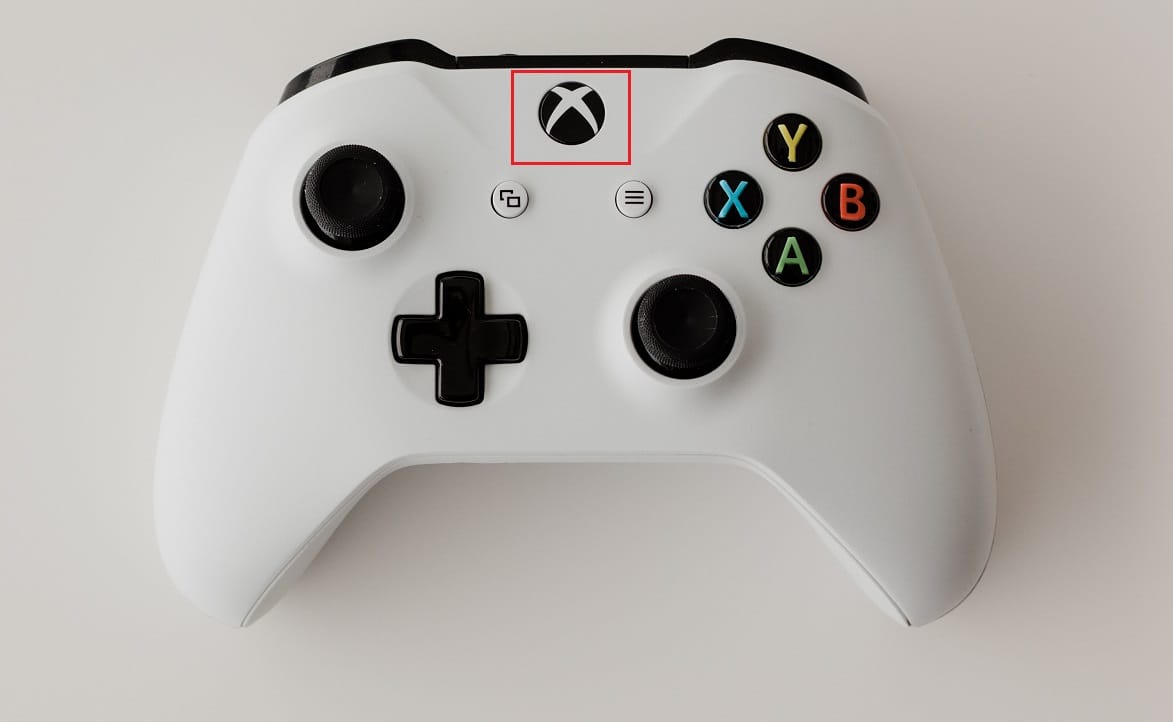
2. Bây giờ hãy chọn Cài đặt > Hệ thống > Giới thiệu về Bảng điều khiển như được hiển thị.
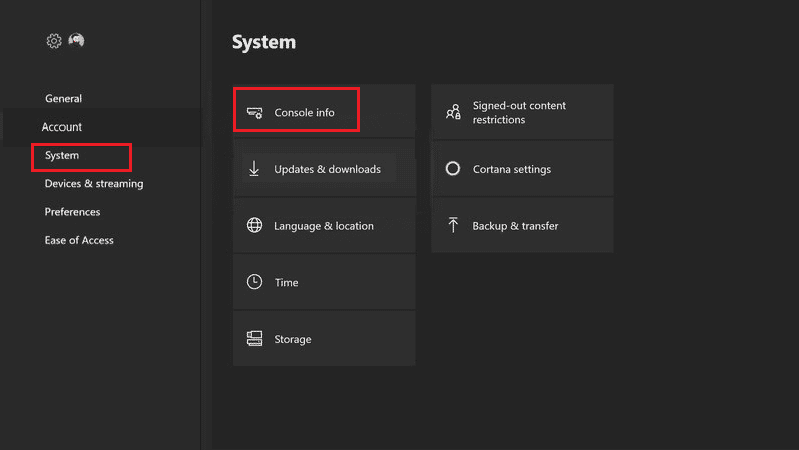
3. Chọn Đặt lại bảng điều khiển.
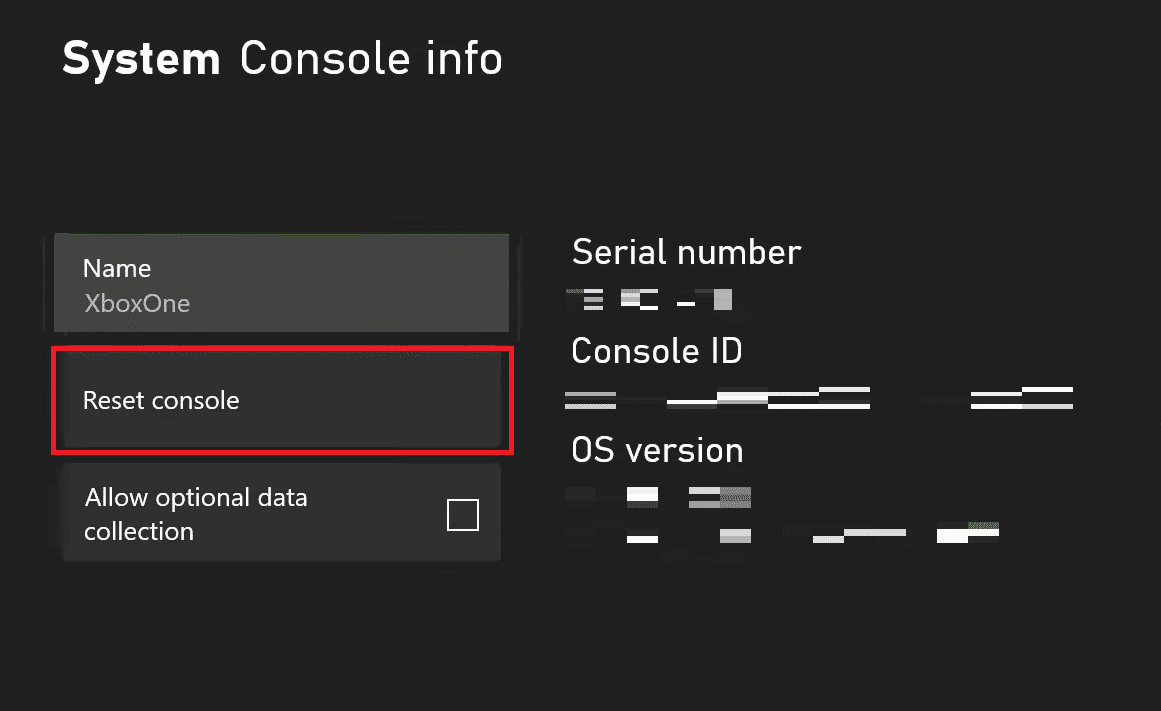
4A. Chọn ĐẶT LẠI VÀ GIỮ TRÒ CHƠI VÀ ỨNG DỤNG CỦA TÔI vì điều này sẽ chỉ đặt lại chương trình cơ sở và cài đặt.
Lưu ý: Dữ liệu trò chơi vẫn còn nguyên vẹn và bạn không phải tải xuống lại mọi thứ.
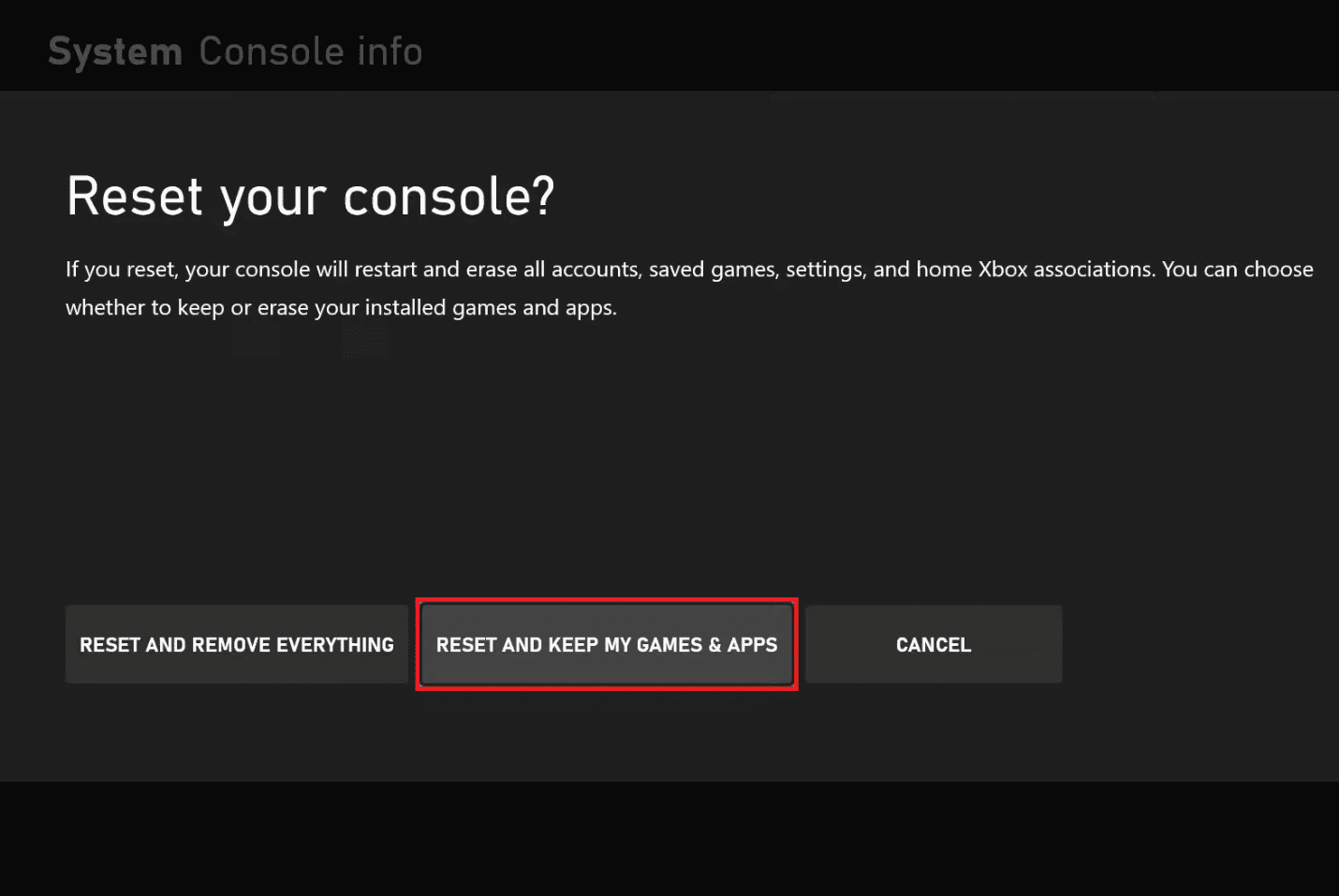
4B. Nếu bạn vẫn gặp sự cố khi ngắt kết nối trò chuyện nhóm khỏi bảng điều khiển Xbox, hãy chọn ĐẶT LẠI VÀ XÓA MỌI THỨ.
Lưu ý: Tất cả dữ liệu trò chơi và ứng dụng sẽ bị xóa,
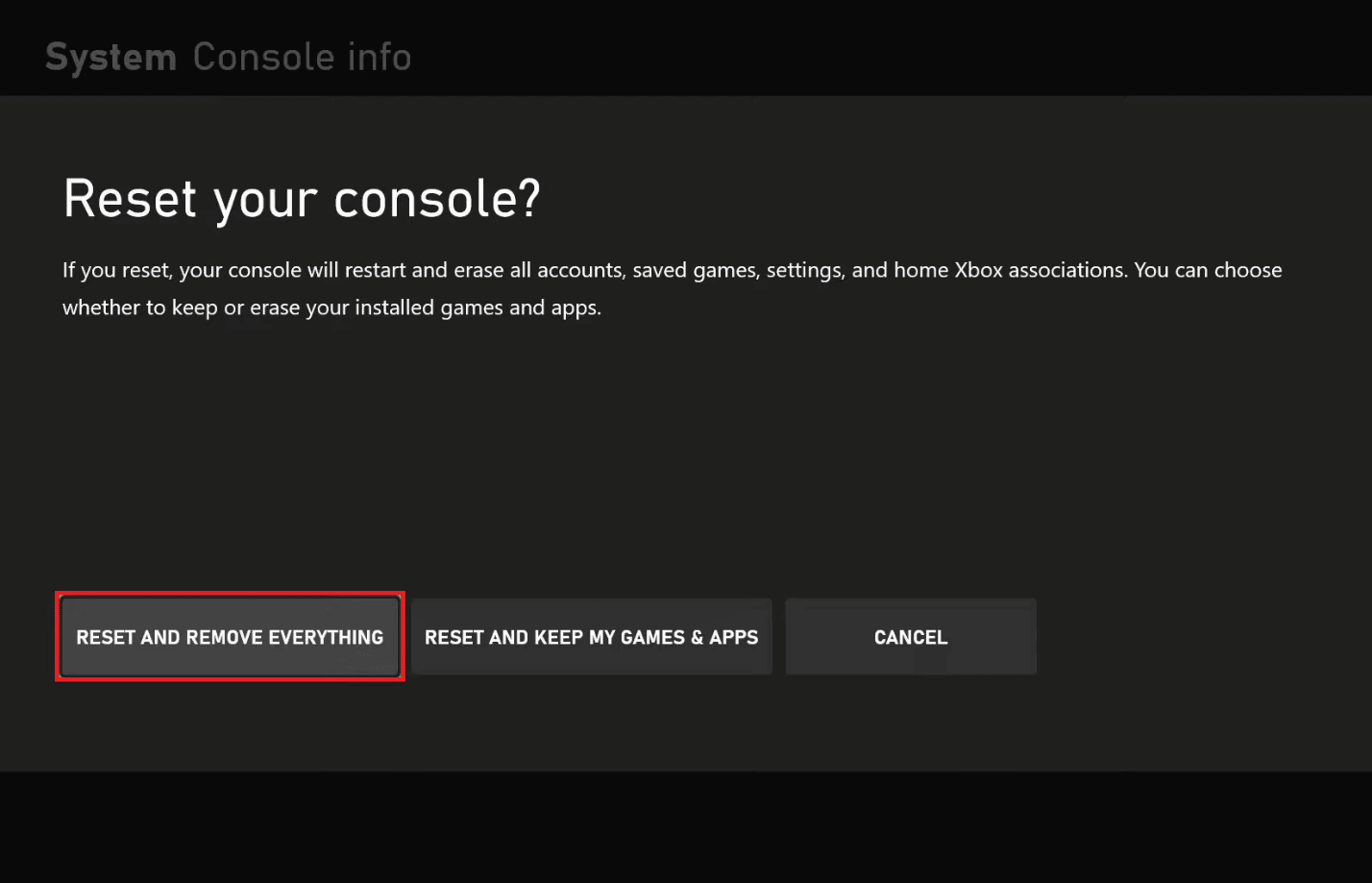
***
Chúng tôi hy vọng bạn đã hiểu các bước khắc phục lỗi Xbox One 0x807a1007 và thực hiện thành công trên thiết bị của mình. Bạn có thể xóa câu hỏi của mình về bài viết này và đề xuất chủ đề cho các bài viết trong tương lai trong phần bình luận bên dưới.
